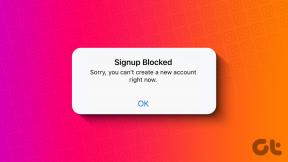Oprava viacerých spustených procesov prehliadača Google Chrome
Rôzne / / November 28, 2021
Vo svete webových prehliadačov je Google Chrome míľovými krokmi pred všetkými svojimi konkurentmi. Prehliadač založený na prehliadači Chromium je obľúbený pre svoj minimalistický prístup a užívateľskú prívetivosť, ktorá umožňuje takmer polovicu všetkých webových vyhľadávaní vykonaných za deň. V snahe dosiahnuť dokonalosť sa Chrome často snaží zo všetkých síl, no z času na čas je známe, že prehliadač spôsobuje chyby. Bežným problémom, ktorý hlásili mnohí používatelia, bol spustených viacero procesov prehliadača Google Chrome. Ak zistíte, že zápasíte s rovnakým problémom, čítajte dopredu.

Obsah
- Oprava viacerých spustených procesov prehliadača Google Chrome
- Prečo je v prehliadači Chrome spustených viacero procesov?
- Metóda 1: Manuálne ukončenie procesov pomocou Správcu úloh Chrome
- Metóda 2: Zmeňte konfiguráciu, aby ste zabránili spusteniu viacerých procesov
- Metóda 3: Zakázať spustenie viacerých procesov na pozadí
- Metóda 4: Zatvorte nepoužívané karty a rozšírenia
- Metóda 5: Preinštalujte Chrome
Oprava viacerých spustených procesov prehliadača Google Chrome
Prečo je v prehliadači Chrome spustených viacero procesov?
Prehliadač Google Chrome funguje veľmi odlišne od ostatných bežných prehliadačov. Po otvorení prehliadač vytvorí mini operačný systém, ktorý dohliada na všetky karty a rozšírenia, ktoré sú s ním spojené. Preto, keď je v prehliadači Chrome spustených viacero kariet a rozšírení, vzniká problém s viacerými procesmi. Problém môže byť spôsobený aj nesprávnou konfiguráciou v prehliadači Chrome a rozsiahlym využívaním pamäte RAM počítača. Tu je niekoľko postupov, ktorými sa môžete pokúsiť problém zbaviť.
Metóda 1: Manuálne ukončenie procesov pomocou Správcu úloh Chrome
V snahe dosiahnuť optimalizovanejší operačný systém vytvoril Chrome pre svoj prehliadač Správcu úloh. Prostredníctvom tejto funkcie môžete ovládať rôzne karty vo svojich prehliadačoch a vypnúť ich opraviť chybu spustenia viacerých procesov prehliadača Google Chrome.
1. Vo svojom prehliadači kliknite na tri bodky v pravom hornom rohu obrazovky.
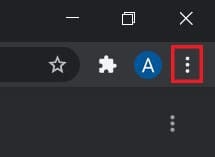
2. V zobrazenom zozname možností kliknite na „Viac nástrojov“ a potom vyberte 'Správca úloh.'

3. V tomto okne sa zobrazia všetky vaše spustené rozšírenia a karty. Vyberte každý z nich a kliknite na „Ukončiť proces“.’
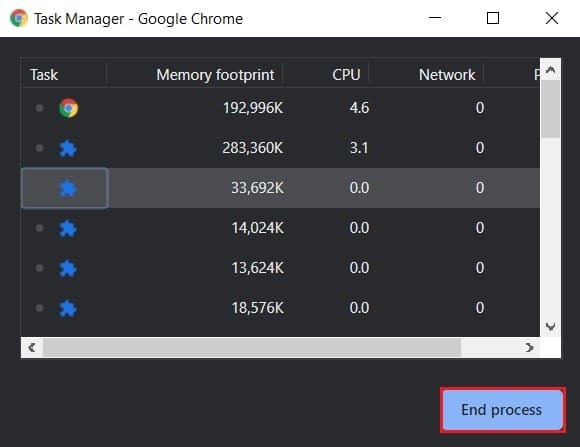
4. Všetky ďalšie procesy prehliadača Chrome budú vypnuté a problém bude vyriešený.
Prečítajte si tiež:Ako hacknúť hru Chrome Dinosaur
Metóda 2: Zmeňte konfiguráciu, aby ste zabránili spusteniu viacerých procesov
Zmena konfigurácie prehliadača Chrome na spustenie ako jeden proces je oprava, o ktorej sa veľa diskutovalo. Zatiaľ čo na papieri sa to javí ako najlepší spôsob, ako sa pohnúť vpred, prinieslo to nízku úspešnosť. Napriek tomu je proces ľahko realizovateľný a stojí za to ho vyskúšať.
1. Kliknite pravým tlačidlom myši na Skratka prehliadača Chrome na vašom PC a kliknite na Vlastnosti.
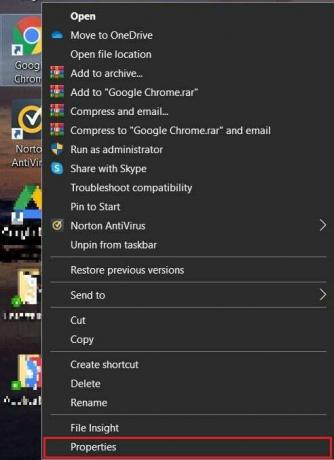
2. Na paneli skratiek prejdite do textového poľa s názvom „cieľ“ a pred panel s adresou pridajte nasledujúci kód: –proces-per-site

3. Kliknite na „Použiť“ a potom udeľte prístup ako správca na dokončenie procesu.
4. Skúste znova spustiť Chrome a zistite, či sa problém vyriešil.
Metóda 3: Zakázať spustenie viacerých procesov na pozadí
Chrome má tendenciu bežať na pozadí aj po ukončení aplikácie. Vypnutím schopnosti prehliadača pracovať na pozadí by ste mali byť schopní zakázať viacero procesov prehliadača Google Chrome na počítači so systémom Windows 10.
1. Otvorte Google Chrome a kliknite na tri bodky v pravom hornom rohu obrazovky a z možností, ktoré sa zobrazia, kliknite na Nastavenia.
2. Na stránke Nastavenia prehliadača Google Chrome posuňte zobrazenie nadol a kliknite na 'Pokročilé nastavenia' rozbaľte ponuku Nastavenia.

3. Prejdite nadol na Nastavenia systému a zakázať možnosť, ktorá znie „Po zatvorení prehliadača Google Chrome pokračovať v spúšťaní aplikácií na pozadí.“
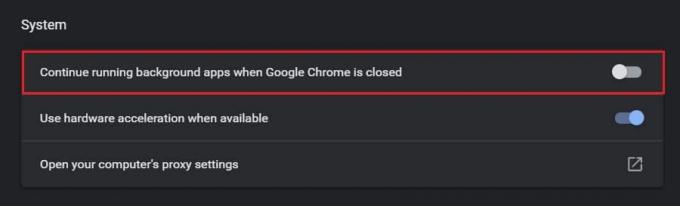
4. Znova otvorte Chrome a skontrolujte, či sa problém vyriešil.
Prečítajte si tiež: 10 spôsobov, ako opraviť pomalé načítavanie stránok v prehliadači Google Chrome
Metóda 4: Zatvorte nepoužívané karty a rozšírenia
Keď v prehliadači Chrome funguje príliš veľa kariet a rozšírení naraz, má tendenciu zaberať veľa pamäte RAM, čo vedie k chybám, ako je tá, ktorá je na dosah ruky. Karty môžete zatvoriť kliknutím na malý krížik vedľa nich. Tu je postup, ako môžete zakázať rozšírenia v prehliadači Chrome:
1. V prehliadači Chrome kliknite na tri bodky v pravom hornom rohu a potom vyberte Ďalšie nástroje a kliknite na ‘Rozšírenia.’

2. Na stránke rozšírenia kliknite na prepínač, aby ste dočasne zakázali rozšírenia, ktoré spotrebúvajú príliš veľa pamäte RAM. Môžete kliknúť na „Odstrániťtlačidlo na úplné odstránenie rozšírenia.
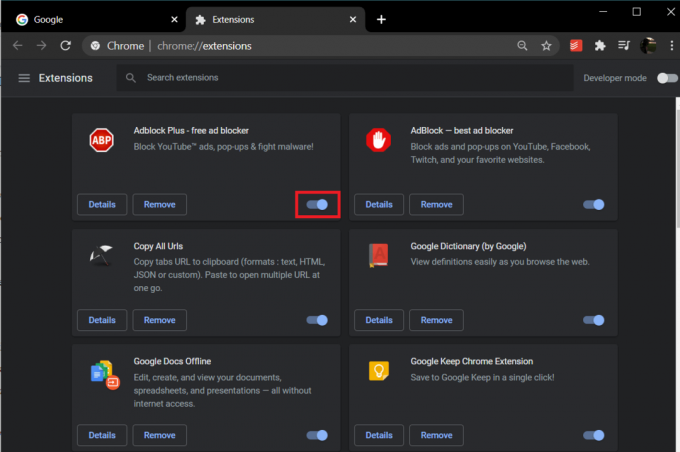
Poznámka: Na rozdiel od predchádzajúceho bodu majú niektoré rozšírenia možnosť zakázať karty, keď sa nepoužívajú. Záves na kartu a Jedna tab sú dve rozšírenia, ktoré deaktivujú nepoužívané karty a optimalizujú používanie prehliadača Google Chrome.
Metóda 5: Preinštalujte Chrome
Ak napriek všetkým vyššie uvedeným metódam nedokážete vyriešiť problém spustených viacero procesov Chrome problém na vašom PC, potom je čas preinštalovať Chrome a začať odznova. Dobrá vec na prehliadači Chrome je, že ak ste sa prihlásili pomocou svojho účtu Google, všetky vaše údaje budú zálohované, vďaka čomu bude proces opätovnej inštalácie bezpečný a spoľahlivý.
1. Otvorte ovládací panel na počítači a kliknite na Odinštalujte program.

2. Zo zoznamu aplikácií vyberte Google Chrome a kliknite na Odinštalovať.
3. Teraz cez Microsoft Edge prejdite na Inštalačná stránka prehliadača Google Chrome.
4. Kliknite na „Stiahnuť Chrome“ stiahnuť aplikáciu a znova ju spustiť, aby ste zistili, či sa chyba viacerých procesov vyriešila.
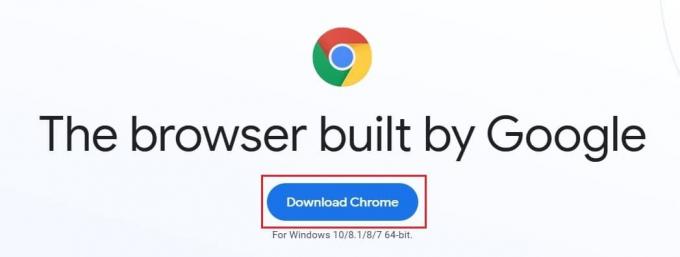
Často kladené otázky (FAQ)
Q1. Ako zabránim prehliadaču Chrome v otváraní viacerých procesov?
Aj po správnom vypnutí mnoho procesov týkajúcich sa prehliadača Google Chrome stále funguje na pozadí. Ak to chcete zakázať, otvorte Nastavenia prehliadača Chrome a kliknutím na „Rozšírené“ rozbaľte stránku. Posuňte zobrazenie nadol a na paneli „Systém“ zakážte procesy na pozadí. Všetky aktivity na pozadí budú pozastavené a funkčné bude iba okno aktuálnej karty.
Q2. Ako zastavím viacero procesov v Správcovi úloh?
Ak chcete ukončiť viaceré procesy prehliadača Google Chrome, ktoré sa otvárajú v Správcovi úloh, prejdite do vstavaného Správcu úloh v prehliadači Chrome. Kliknite na tri bodky v pravom hornom rohu, prejdite na ďalšie nástroje a vyberte položku Správca úloh. Na tejto stránke sa zobrazia všetky karty a rozšírenia, ktoré sú v prevádzke. Individuálne ukončite všetky, aby ste problém vyriešili.
Odporúčané:
- Oprava prehliadača Chrome sa nepripája k internetu
- 4 spôsoby, ako obnoviť predchádzajúcu reláciu v prehliadači Chrome
- 5 spôsobov, ako vyriešiť problém s hrou podľa Steamu
- Ako vytvoriť skladbu YouTube ako vyzváňací tón v systéme Android
Chrome je jedným z najspoľahlivejších prehliadačov na trhu a môže byť pre používateľov skutočne frustrujúci, keď začne zlyhávať. Pomocou vyššie uvedených krokov by ste však mali byť schopní problém vyriešiť a pokračovať v bezproblémovom prehliadaní.
Dúfame, že vám tento návod pomohol a vy ste to dokázali opraviť chybu spustenia viacerých procesov prehliadača Google Chrome na vašom PC. Ak máte nejaké otázky, napíšte ich do sekcie komentárov a my vám pomôžeme.